- Centro de Soporte
- Múltiples Idiomas
- Idiomas
- Ayúdenos Traducir
¿qué hacer cuando se bloquea la computadora? ¿cómo desbloquear la computadora bloqueado? ¡Sigue leyendo para saber más!
por Jesus | Actualizado 30.12.2024 | por Jesus
No hay nada más frustrante que estar trabajando en un proyecto importante o viendo una película y que, de repente, la computadora se bloquee, pero no te preocupes, hay muchas soluciones sencillas para desbloquear tu computadora bloqueada y conseguir que tu computadora recupere su velocidad y funcionalidad normales.

Hay muchas razones por las que una computadora puede bloquearse. Estas son algunas de las razones más comunes:
1. Problemas de software: un software defectuoso o corrupto puede causar problemas en el sistema operativo. Los controladores de dispositivos obsoletos también pueden causar problemas de software.
2. Problemas de hardware: los problemas de hardware pueden hacer que la computadora se bloquee. Por ejemplo, un disco duro dañado o una placa base defectuosa pueden causar problemas de hardware.
3. Virus y malware: los virus y el malware pueden causar problemas con el sistema operativo y bloquear la computadora. Es importante contar con un buen programa antivirus y de seguridad para proteger la computadora de este tipo de amenazas.
4. Problemas de memoria: si la computadora no tiene memoria suficiente o está dañada, puede bloquearse. Esto puede deberse a programas que utilizan demasiada memoria o a problemas de hardware, como una RAM defectuosa.
5. Problemas del sistema operativo: si el sistema operativo tiene problemas, la computadora puede bloquearse. Esto puede ser causado por actualizaciones fallidas, errores del sistema o problemas de compatibilidad entre el software y el sistema operativo.
Si el bloqueo de la computadora está causado por problemas de software, puedes resolver el problema desinstalando y volviendo a instalar el software problemático o restaurando el sistema operativo. Además, es importante mantener el software actualizado para evitar problemas.
Si su computadora se bloquea con frecuencia y no está seguro de qué software puede estar causando el problema, hay 3 métodos que puede seguir para identificar el software problemático:
a. Utilice el Administrador de Tareas: el Administrador de Tareas de Windows le permite ver todos los programas que se están ejecutando en su computadora y analizar el uso de la CPU, la memoria y el disco. Utiliza el Administrador de Tareas para identificar cualquier programa que esté utilizando demasiada memoria o causando problemas de rendimiento:
En la barra de búsqueda, escribe "Administrador de tareas" y haz clic en "Abrir".
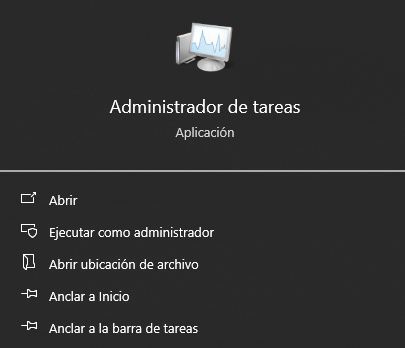
Y podrás ver toda la información:
b. Utiliza una herramienta de diagnóstico del sistema: Windows suele tener una opción de diagnóstico del sistema integrada en la BIOS o en el sistema operativo. Utiliza esta herramienta para escanear tu sistema e identificar cualquier problema de software.
CONSEJOS
La BIOS (Basic Input/Output System) es un programa integrado en la placa base de la computadora que controla la funcionalidad del hardware del sistema. Muchas computadoras incluyen una opción de diagnóstico del sistema en la BIOS que permite escanear el sistema para identificar cualquier problema de hardware o software.
A continuación se explica cómo ejecutar BIOS:
(1) En la barra de búsqueda, escribe: BIOS y haz clic en "Abrir".
(2) Elige "Reiniciar ahora".
(3) Reinicia tu PC y pulsa la tecla correcta indicada en la pantalla durante el arranque (normalmente F2, F10, F12 o Supr).
(4) Navegue por la BIOS: Una vez en la BIOS, utilice las teclas de flecha para navegar por las opciones del menú. Busque la opción de diagnóstico del sistema o algo similar.
(5) Ejecute el diagnóstico del sistema: Seleccione la opción de diagnóstico del sistema e iníciela. La BIOS escaneará tu sistema y te proporcionará información sobre el rendimiento del hardware y los problemas detectados.
(6) Si la BIOS identifica problemas, buscará soluciones adecuadas para corregirlos. Por ejemplo, si la BIOS detecta un disco duro dañado, deberás sustituirlo. Si, por el contrario, detecta un problema de configuración del sistema operativo, deberás buscar una solución en Internet o contactar con un experto informático.
(7) Salir de la BIOS: Una vez finalizada la comprobación del sistema, sal de la BIOS y reinicia la computadora para aplicar los cambios.
Nota:
Es importante tener en cuenta que la interfaz de la BIOS puede variar en función del fabricante y el modelo de su PC. Además, algunas opciones pueden no estar disponibles en todas las computadoras. En cualquier caso, comprobar tu sistema con la BIOS es una opción útil para identificar cualquier problema de hardware o software que pueda estar causando el fallo de tu computadora.
En cualquier caso, independientemente de si el problema proviene de un virus o no, debes escanear tu PC para asegurarte de que siempre está a salvo.
Por ello, es muy importante tener instalado un antivirus y un programa de seguridad. ¿En qué antivirus puedes confiar? Estos son los programas más populares:
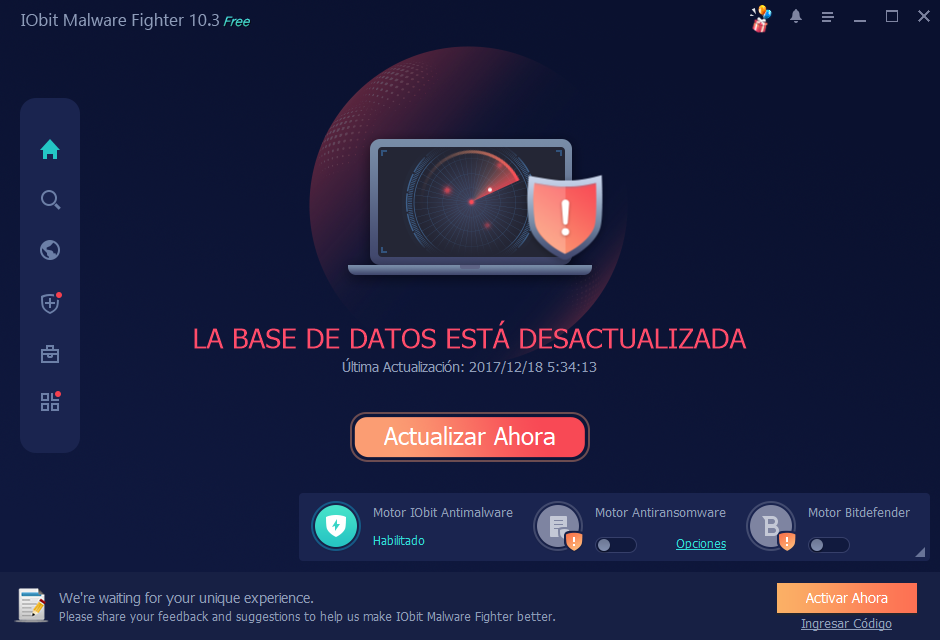
(2) Antivirus Bitdefender
(3) Antivirus Norton
(4) Kaspersky Antivirus
Puedes hacer clic aquí para saber cómo elegir un software antivirus gratis para pc.
Algunos usuarios están experimentando problemas de bloqueo del PC, lo que podría indicar que el sistema está ocupando demasiada memoria virtual, por lo que la alta utilización de la CPU está causando el problema de bloqueo. Al aumentar la memoria virtual, puede ampliar la memoria RAM (memoria de acceso aleatorio) de su PC. Como resultado, habrá más espacio para ejecutar tu programa y reducir la posibilidad de que tu PC se bloquee accidentalmente durante o después del arranque.
Para aumentar tu memoria virtual, puedes seguir los siguientes pasos.
(1) En la barra de búsqueda, escriba "Configuración avanzada del sistema" y haga clic en "Abrir".
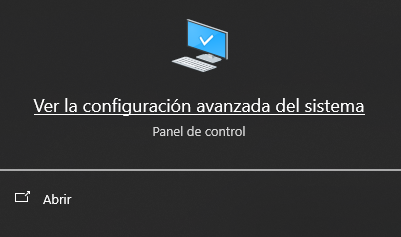
(2) En la parte "Protección del sistema", haz clic en "Configurar".
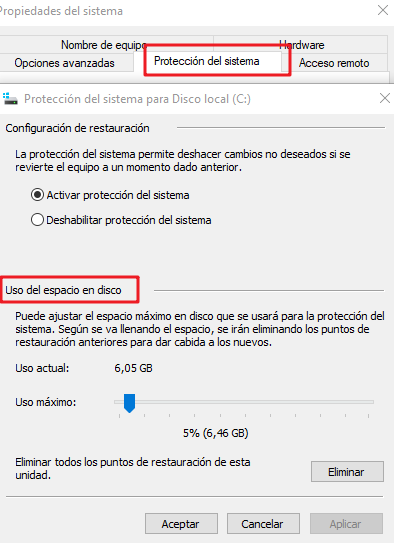
Ya continuación puedes personalizar el tamaño inicial y máximo, te recomendamos que elijas un rango no superior al rango recomendado para personalizar la memoria virtual depende de las especificaciones de tu computadora. En general, la memoria virtual debería tener un valor mínimo de 1,5 veces la cantidad de memoria física de tu PC y un valor máximo de 3 veces la cantidad de memoria física. Por ejemplo, si tu PC tiene 8 GB de RAM, puedes configurar la memoria virtual a un valor mínimo de 12 GB y a un valor máximo de 24 GB.
Si el bloqueo de tu PC se debe a problemas con el sistema operativo, puedes solucionar el problema restaurando el sistema operativo o realizando un restablecimiento de fábrica. A continuación te explicamos cómo hacerlo:
(1) Pulse el botón Inicio y seleccione "Configuración" (icono de engranaje) en el menú, y seleccione "Actualización y seguridad".

(2) Selecciona "Recuperación" en el menú de la izquierda y Selecciona "Comenzar".
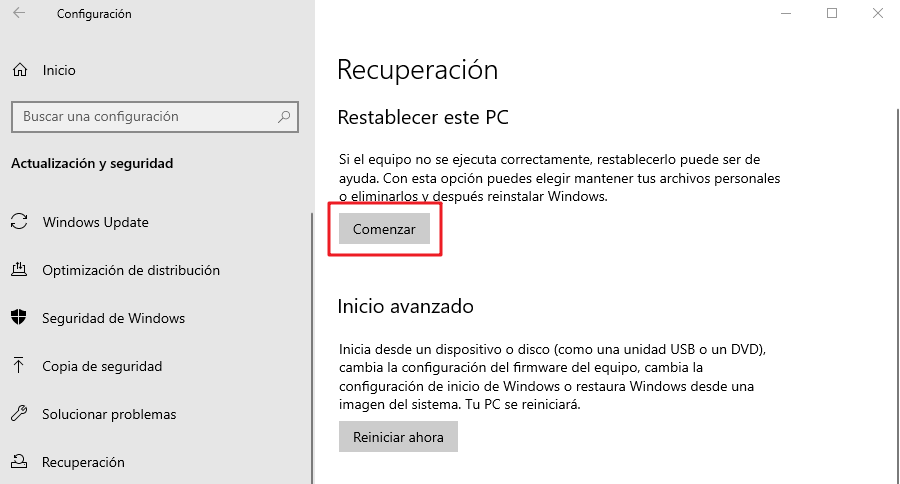
(3) Elige "Conservar mis archivos" o "Eliminar todo".
(4) Selecciona "Restaurar" para iniciar el proceso de restauración del sistema.
El proceso de restauración puede tardar algún tiempo y es posible que tengas que reiniciar la computadora varias veces durante el proceso. Además, es importante tener en cuenta que la restauración del sistema deshará cualquier cambio o actualización del software instalado.
